怎样卸载QQ电脑管家
发布时间:2016-12-02 18:20
要全面卸载QQ电脑管家也不是很容易的,安全软件在卸载时,有一些地方需要注意,那么怎样卸载QQ电脑管家?小编为大家分享了卸载QQ电脑管家的方法,下面大家跟着小编一起来了解一下吧。
卸载QQ电脑管家方法一:
直接在开始菜单栏里面找到电脑管家这个软件,点击卸载电脑管家,然后根据提示操作成功卸载。

卸载QQ电脑管家方法二:
打开电脑的控制面板找到添加或删除程序,点击进入。找到电脑管家点击删除,根据提示进行操作即可卸载。
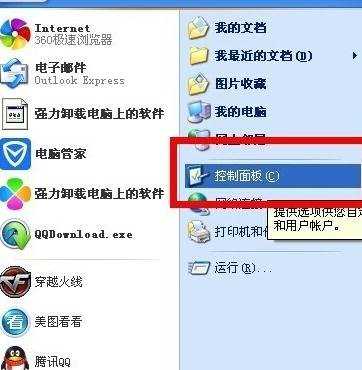


卸载QQ电脑管家方法三:
通过360的软件管家进行卸载了,操作方法同上,找到电脑管家删除即可。使用360删除的好处是还能检测残留,进行彻底清除。

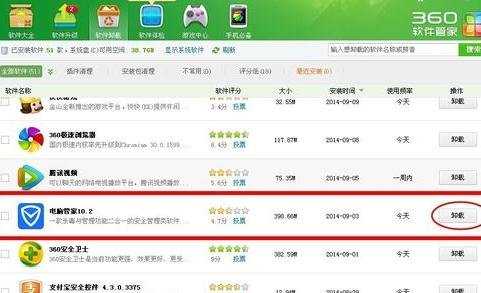
卸载QQ电脑管家方法四:
在我的电脑中找到电脑管家的所有文件,在从文件中找到卸载选项,点击进行卸载。(软件安装到电脑中都会在我的电脑中的,找不到的话就是你隐藏了该文件。


怎样卸载QQ电脑管家的评论条评论